Movavi PDF Editor是一款出色的PDF文档编辑器,软件能够在线下安全地处理文件。这款小巧可靠的PDF编辑工具拥有全功能文档工作所需的一切。您的数据是100%安全和受保护的。有需要的小伙伴欢迎来西西下载。
关于公司:
Movavi提供各种多媒体程序,可帮助您在任何平台和任何设备上欣赏视频,音乐和照片。我们开发易于使用且功能强大的软件,鼓励人们编辑,增强和分享他们的内容。
自2004年成立以来,Movavi已经从一小群爱好者的创业公司发展成为拥有400多名员工的国际业务。我们的产品范围不断扩大,产品销往200多个国家。
软件特征:
一种使用PDF的智能方法
Movavi PDF Editor使您可以处理与日常PDF相关的任务,而不会担心用户信息的安全性。
想象你的想法
添加信息图表或数据表以激活您的演示文稿。
管理您的项目文档
合并从不同软件导出的文件,将项目的所有部分组合在一起。
节省公证费用
使用预先构建的模板库来准备重要的法律文件,无需法律咨询。
如何从头开始制作PDF文件?
步骤1.安装Movavi PDF Editor
将PDF Editor程序下载到您的计算机上; 它默认保存在Downloads文件夹中。运行下载的可执行文件,然后按照屏幕上的说明进行安装。
第2步。创建一个新文件
要从头创建PDF文件,请单击Ctrl + N或单击顶部菜单中的文件 > 创建新文件。该程序将自动创建一个空白文档。
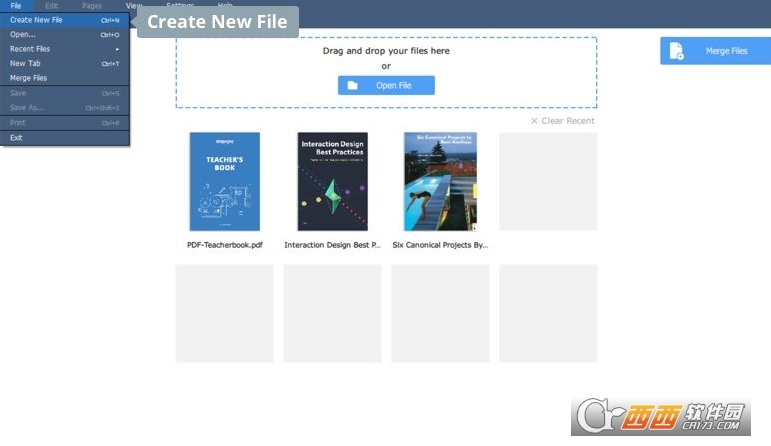
第3步。添加标题
单击工具栏上的“ 编辑 ”以切换到“ 编辑”模式。从下拉列表中选择“ 文本”选项。将插入点移动到文档的开头,单击鼠标左键,然后在出现的文本框中键入标题。

第4步。添加文本
进入编辑模式后,单击文本,将指针放在要放置文本的位置,然后开始键入。新插入的文本是完全可编辑的 - 您可以使用右侧面板中“ 字体”下的选项更改字体,样式和大小。

步骤5.插入图像
单击下拉列表中的“ 图像”按钮。在打开的对话框中,找到要导入的图像,然后单击“ 打开”。

通过拖动图像的边框来调整插入的图像的大小。使用上下文菜单旋转图像。要相对于文本块放置图像,请按住鼠标左键并将图像移动到所需位置。
步骤6.保存您的编辑
完成所有编辑后,单击工具栏上的“ 保存”按钮(软盘图标)或按Ctrl + S(适用于Mac的Cmd-S)。该对话框允许您选择保存新文件的位置以及如何命名。
软件主要功能:
查看和阅读PDF
阅读您最喜欢的书籍,打开并查看研究论文和其他文件。一次处理多个文件。根据您的显示器分辨率和个人喜好缩放PDF页面。
创建文档
使用扫描页面创建电子文档存档。轻松地将文件合并并合并到单个PDF中。在没有专家参与的情况下创建和完成常见的法律和商业表格。
编辑PDF
使用不同的PDF程序模式编辑PDF文件。直接在PDF中添加,编辑和格式化文本。插入,裁剪和调整图像大小,包括徽标,签名和图章。添加,删除,旋转和重新排列文档中的页面。两次点击即可保存更改。
转换文件
将JPG,BMP或PNG图像文件转换为真正的PDF文档。将文档的各个部分导出为几种常用图像格式中的任何一种。
系统要求:
操作系统
微软®的Windows ® Vista中/ 7/8/10,上最新的补丁和服务包安装
处理器
英特尔®,AMD ®或兼容的处理器,1GHz的
显卡
英特尔®高清显卡2000,NVIDIA ®的GeForce ®系列8和8M的Quadro FX 4800,FX的Quadro 5600,AMD的Radeon ™R600,的Mobility Radeon ™ HD 4330,移动的FirePro ™系列的Radeon ™ R5 M230或更高的显卡向上迄今为止的司机
显示
1280×768屏幕分辨率,32位色
内存
适用于Windows Vista,Windows 7,Windows 8和Windows 10的2 GB RAM
硬盘空间
29.7 MB可用磁盘空间用于安装包,75 MB硬盘空间用于安装,250 MB用于正在进行的操作
更新日志:
版本2.4.1
新2019年8月1日
小错误修复和改进
版本2.4
2019年6月27日
现在打印更方便:程序自动检测页面方向并旋转页面以适合纸张; 现在它还可以自动将页面内容集中在纸上
打印速度高达两倍
PDF Editor使用的内存明显减少
修正了一些小错误

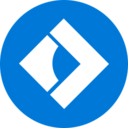



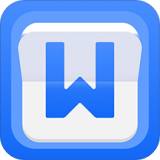




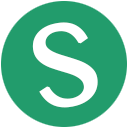











 大小: 28.4M
大小: 28.4M
 大小: 269.2M
大小: 269.2M
 大小: 94.9M
大小: 94.9M PDF文件转换成Word(Solid Converter PDF)10.0.9341.3476 中文特别版
PDF文件转换成Word(Solid Converter PDF)10.0.9341.3476 中文特别版  Restorator 2009V1807Bulid绿色中文免费版
Restorator 2009V1807Bulid绿色中文免费版  汉王PDF转Wordv8.1简体中文版
汉王PDF转Wordv8.1简体中文版  得力PDF转WORDv1.8.6.6 官方免费版
得力PDF转WORDv1.8.6.6 官方免费版  福昕PDF转Word转换器4.0.0.1211官方免费版
福昕PDF转Word转换器4.0.0.1211官方免费版  PDF修改器2.5.2.0 绿色免费版
PDF修改器2.5.2.0 绿色免费版  Flash转换工具Magic Swf2Avi2008 汉化特别版
Flash转换工具Magic Swf2Avi2008 汉化特别版  Excel文件修复工具(GetData Repair My Excel)v1.1.0.71 英文破解版
Excel文件修复工具(GetData Repair My Excel)v1.1.0.71 英文破解版  DocTranslate(翻译Doc和Ppt文档的语言)V1.1.0.2英文绿色版
DocTranslate(翻译Doc和Ppt文档的语言)V1.1.0.2英文绿色版  扬帆绿色软件制作工具那片叶子最终版
扬帆绿色软件制作工具那片叶子最终版  Cogniview PDF2XL Enterprise(把pdf转换excel工具)v4.6.0.179英文绿色特别版
Cogniview PDF2XL Enterprise(把pdf转换excel工具)v4.6.0.179英文绿色特别版  Abdio PDF Converter Pro(转换文件格式到PDF)V6.1英文安装版
Abdio PDF Converter Pro(转换文件格式到PDF)V6.1英文安装版  用友U8科目错误修正工具V1.0绿色版
用友U8科目错误修正工具V1.0绿色版  AJC Grep(文件搜索替换、数据提取)V1.3.4绿色英文特别版
AJC Grep(文件搜索替换、数据提取)V1.3.4绿色英文特别版  RecycleBinExV1.0.5.530 汉化绿色版
RecycleBinExV1.0.5.530 汉化绿色版  AJC Diffv1.91英文绿色特别版
AJC Diffv1.91英文绿色特别版